Cách tắt camera, mic trên Zoom
Việc phải học trực tuyến thông qua các phần mềm thông dụng như Zoom Meeting là điều cần thiết trong tình hình dịch bệnh phức tạp như hiện nay. Khi tham gia cuộc họp hay lớp học, bạn có thể lựa chọn phương án tắt camera, mic để đỡ gây tiếng ồn, lỗi tiếng vang khi nói. Sau đây là Cách tắt camera, mic trên Zoom, mời các bạn tham khảo.
Cách sử dụng Zoom Meeting trên điện thoại
I. Hướng dẫn tắt camera, mic trên Zoom Meeting điện thoại
1. Hướng dẫn tắt mic khi ở ngoài phòng học
Bước 1: Tải và mở ứng dụng Zoom. Tại màn hình chính, bạn chọn Cài đặt.
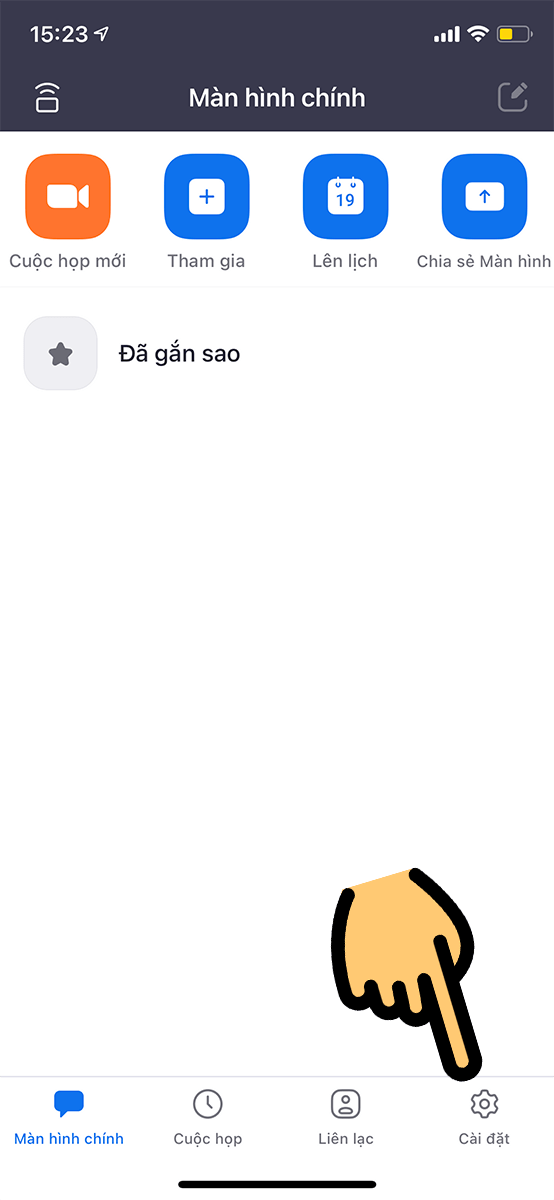
Bước 2: Chọn mục Cuộc họp.
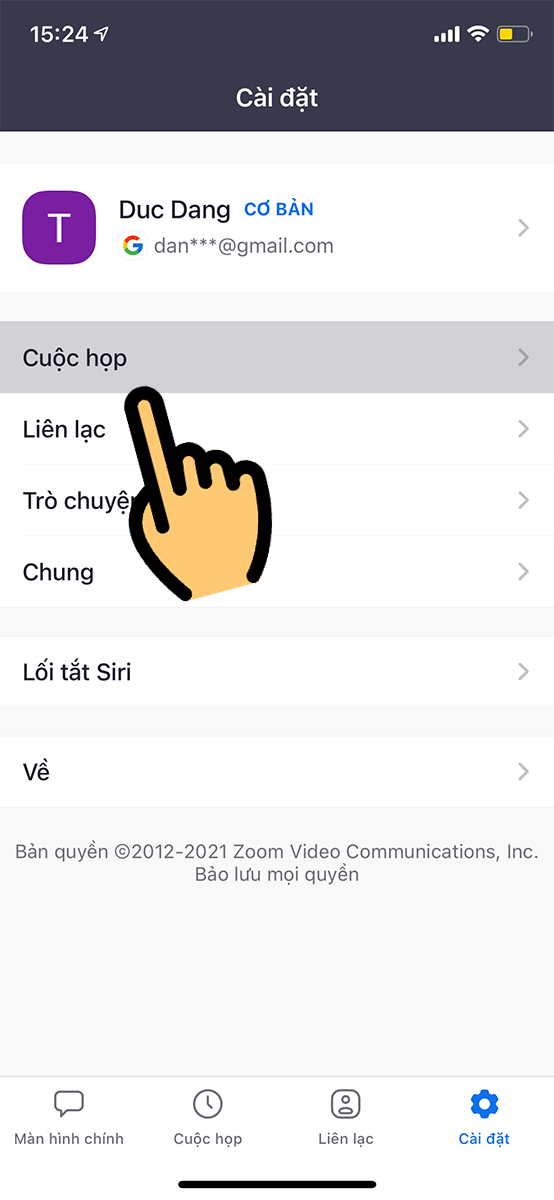
Bước 3: Gạt thanh trượt sang bên phải tại mục Tắt tiếng micro của tôi để tắt mic trên Zoom. Bạn có thể tắt cam tại mục Tắt video của tôi.
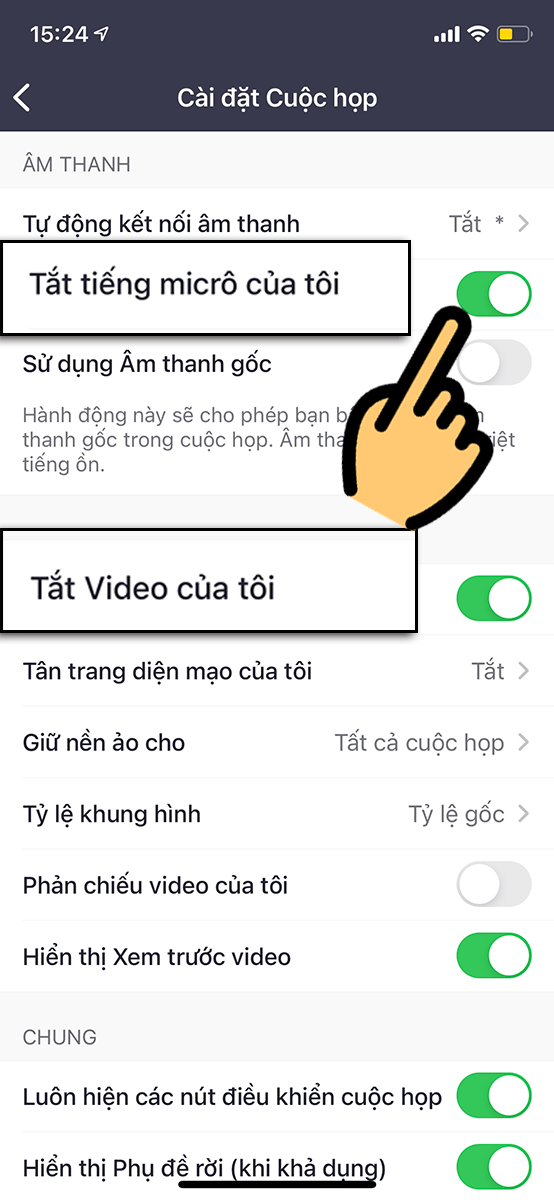
2. Hướng dẫn tắt mic khi ở trong phòng học
Bước 1: Tại phòng học, các bạn nhấn vào mục Tắt tiếng để tắt mic trên Zoom, nhấn lại để bật mic. Để tắt cam, các bạn nhấn mục Dừng video là xong.
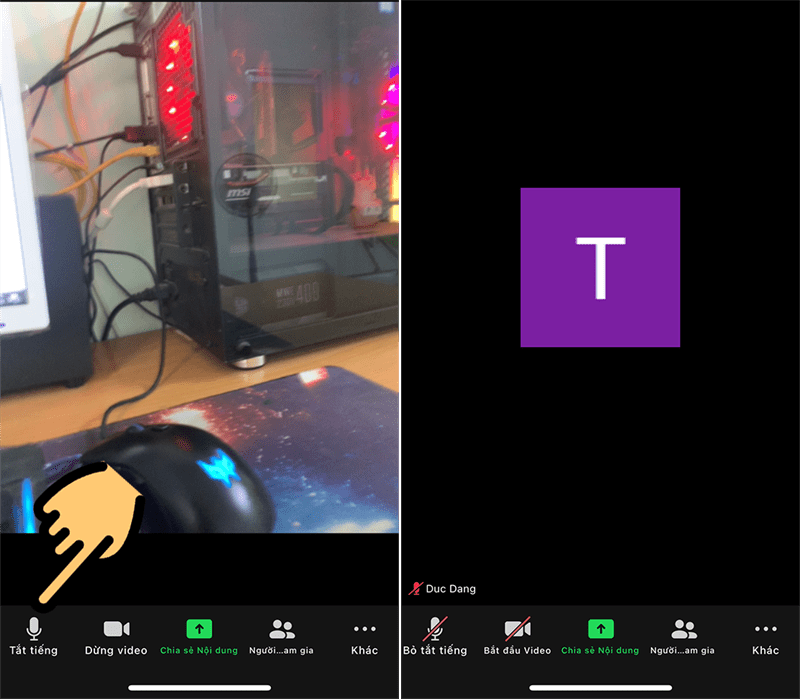
II. Hướng dẫn tắt camera, mic trên Zoom Meeting máy tính, PC
Hướng dẫn được thực hiện trên laptop HP chạy Windows 10. Bạn có thể thao tác tương tự trên máy tính khác chạy Windows hoặc macOS.
1. Hướng dẫn tắt mic khi ở ngoài phòng học
Bước 1: Mở ứng dụng Zoom trên máy tính. Tại màn hình chính, bạn nhấn mục Settings biểu tượng hình bánh răng cưa góc bên phải.
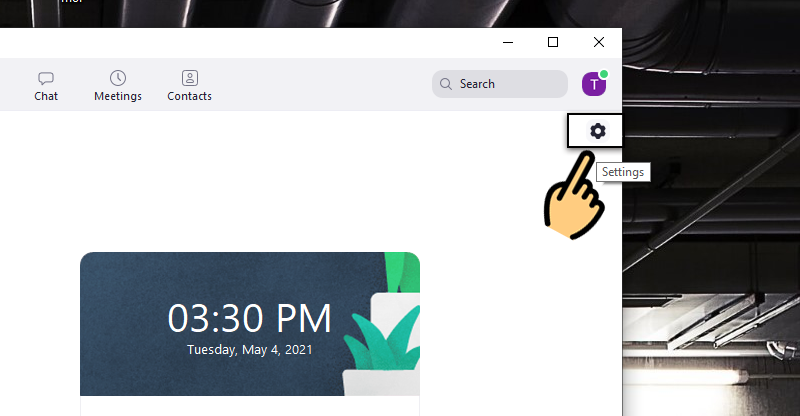
Bước 2: Nhấn dấu tick mục Mute my microphone when joining a meeting để tắt mic trong Zoom.

2. Hướng dẫn tắt mic khi ở trong phòng học
Bước 1: Tại phòng học, các bạn nhấn vào mục Mute để tắt mic trên Zoom, nhấn lại để bật mic. Bạn có thể tắt cam khi nhấn vào mục Stop video.
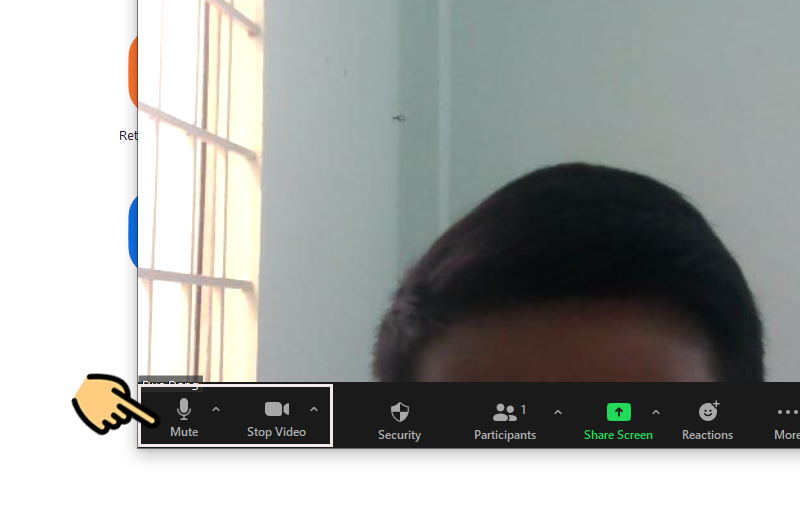
Bước 2: Bạn thấy dấu gạch chéo tại biểu tượng mic và cam là đã tắt mic và cam.
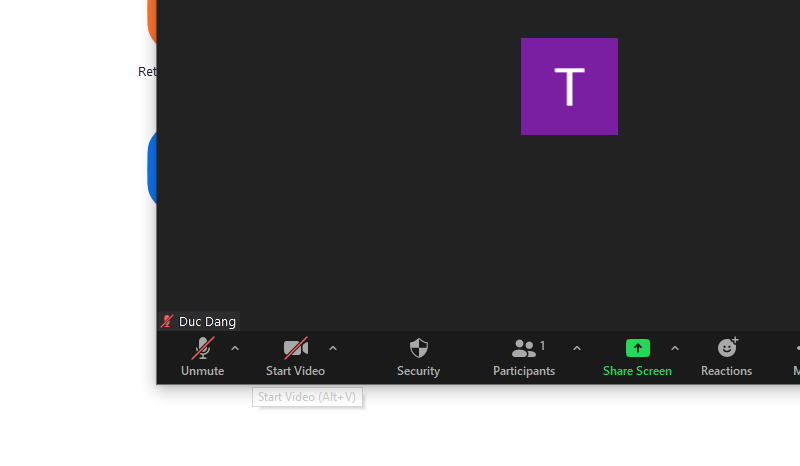
- Chia sẻ bởi:
- Ngày:











